| Физический интерфейс | |
Physical interface | Имя физического интерфейса. |
Enabled | Состояние физического интерфейса. Возможные значения описаны в разделе «Enabled Field» в общих полях выходных данных Описание. |
Interface index | Индексный номер физического интерфейса, который отражает последовательность инициализации. |
SNMP ifIndex | Индексный номер SNMP для физического интерфейса. |
Description | Описание и имя интерфейса. |
Link-level type | Инкапсуляция, используемая на физическом интерфейсе. |
MTU | MTU размером на физическом интерфейсе. |
Speed | Скорость, с которой работает интерфейс. |
Loopback | Включена ли loopback и тип обратной связи: local или remote . |
Source filtering | Настроена ли фильтрация источника. |
Flow control | Включено или отключено управление потоком. |
| (Только агрегированные интерфейсы Ethernet) Число отсоединых линий связи, которые должны быть рабочие для работы агрегированного интерфейса. |
| (Только агрегированные интерфейсы Ethernet) Минимальная пропускная способность для детей-каналов, которые должны быть рабочие для работы агрегированного интерфейса. |
Device flags | Информация о физическом устройстве. Возможные значения описаны в разделе «Device Flags» в общих полях выходных данных Описание. |
| (Только агрегированные интерфейсы Ethernet) Настроено MAC-адрес. |
| (Только агрегированные интерфейсы Ethernet) Аппаратные MAC-адрес. |
| (Только агрегированные интерфейсы Ethernet) Дата, время и как давно интерфейс перешел из down в up или с up на down. Формат – |
| (Только агрегированные интерфейсы Ethernet) Скорость входа в бит/с (бит/с) и пакетов в секунду (pps). |
| (Только агрегированные интерфейсы Ethernet) Скорость вывода в бит/с и в бит/с. |
Interface flags | Информация об интерфейсе. Возможные значения описаны в разделе «Links Flags» в общих полях выходных данных Описание. |
Link flags | Информация о ссылке. Возможные v4alues описаны в разделе «Device Flags» в общих полях выходных данных Описание. |
| Логический интерфейс | |
Logical interface | Имя логического интерфейса. |
Index | Индексный номер логического интерфейса, отражая последовательность инициализации. |
SNMP ifIndex | Номер индекса интерфейса логического интерфейса SNMP. |
Flags | Сведения о логическом интерфейсе (возможные значения описаны в разделе «Логические флаги интерфейса» в разделе Общие поля выходных данных Описание. |
Encapsulation | Инкапсуляция на логическом интерфейсе. |
MAC address, Input frames, Input bytes, Output frames, Output bytes | MAC-адрес и соответствующее количество вводимых, входных, выходных и выходных. |
Number of MAC addresses | Количество настроенных MAC-адресов. |
Policer Statistics | (Отображается для параметра , и только типы интерфейсов) Отображение сведений о применении policers к mac-address
|
How to configure Wireless MAC address filter on modem router (self-developed UI)
Эта статья подходит для:
Archer D2 , Archer D5 , TD-W8968 , Archer D9 , Archer D7 , TD-W9970 , TD-W8980 , TD-W9980 , TD-W8970 , TD-VG5612
Step 1
Open the web browser and type the IP address of the device in the address bar (default is 192.168.1.1). Press Enter.
Step 2
Type the username and password in the login page, the default username and password both are admin, Then click OK to log into the device.
Step 3:
Prepare the MAC Address(also called Physical Address) of the wireless devices that you want to allow/deny wireless access .You can find the MAC Addresses of all the connected clients under IP&MAC Binding—ARP List
Step 4
Go to Wireless-Wireless MAC Filtering-click Enable to active this function;Select the filtering rules according to your demand.
If you have a dual band modem,please configure the Wireless MAC filter separately on either or both bands(Wireless2.4GHz/Wireless 5GHz).
Select Deny the stations specified by any enabled entries in the list to access means the listed MAC Addresses will NOT be able to access the internet wirelessly; Select Allow the stations specified by any enabled entries in the list to access means only the listed MAC Addresses will be able to use the wireless internet.
Step 5
Click Add New and input the MAC Address of your device,create any name for Description,then press Save.
Step 6
You can add rules one by one in this way.
Get to know more details of each function and configuration please go to Download Center to download the manual of your product.
Был ли этот FAQ полезен?
Ваш отзыв поможет нам улучшить работу сайта.
Что вам не понравилось в этой статье?
- Недоволен продуктом
- Слишком сложно
- Неверный заголовок
- Не относится к моей проблеме
- Слишком туманное объяснение
- Другое
Как мы можем это улучшить?
Спасибо
Спасибо за обращение
Нажмите здесь, чтобы связаться с технической поддержкой TP-Link.
MAC Address Data Feed — Лучшая база данных для отслеживания происхождения любого MAC-адреса
Не позволяйте тайне MAC-адресов оставить вас в неведении — с нашей базой данных поставщиков MAC-адресов вы получите всю необходимо уверенно управлять вашей сетью и защищать ваши данные.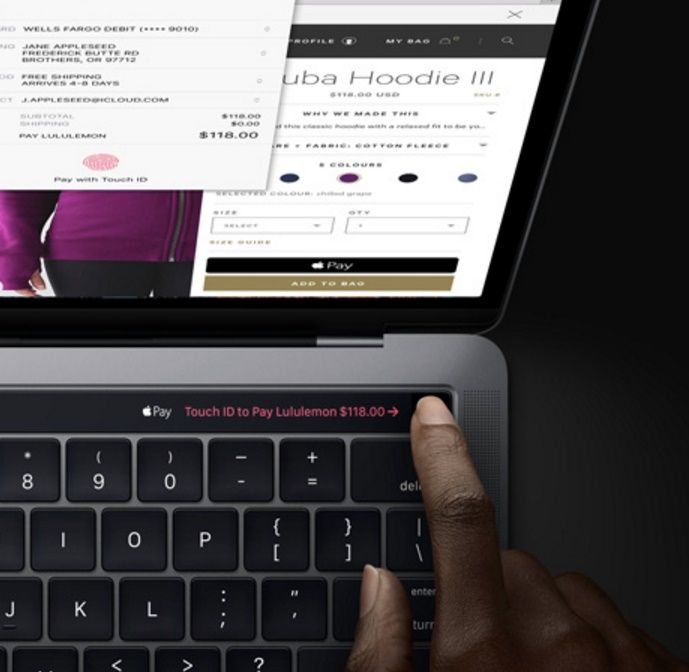 Попробуйте сегодня и убедитесь сами, почему это ведущий инструмент в отрасли!
Попробуйте сегодня и убедитесь сами, почему это ведущий инструмент в отрасли!
- MAC-адрес
зарегистрированных блоков - Уникальный MAC-адрес
поставщиков адресов - Регистраций новых блоков
в среднем в неделю
Документация →
С нашей базой данных вы можете легко определить производителя любого устройства, подключенного к вашей сети, и получить ценную информацию об устройствах, которые производят до вашей сетевой экосистемы. Независимо от того, являетесь ли вы сетевым администратором, специалистом по кибербезопасности или просто любопытным техническим энтузиастом, наша база данных поставщиков MAC-адресов является незаменимым инструментом для понимания вашей сети и обеспечения ее безопасности.
Сетевое администрирование
Сетевые администраторы могут использовать нашу базу данных, чтобы легко идентифицировать производителя устройств в своей сети. Эту информацию можно использовать для оптимизации производительности сети, устранения неполадок и обеспечения подключения к сети только авторизованных устройств.
Кибербезопасность
Специалисты по кибербезопасности могут использовать нашу базу данных для идентификации производителя устройства с подозрительным MAC-адресом. Эта информация может помочь им отследить потенциальные угрозы безопасности и принять соответствующие меры.
Служба технической поддержки
Группы технической поддержки могут использовать нашу базу данных для определения производителя устройства при оказании удаленной поддержки клиентам. Это может помочь им оказывать более целенаправленную и эффективную поддержку.
Данные о поставщиках MAC предоставляются ежедневно непосредственно от Ассоциации стандартов IEEE. Мы также собираем собственную историческую информацию о OUI с 1997 года. Наша база данных обновляется ежедневно и доступна в форматах JSON, XML, CSV и Cisco vendorMacs.xml.
Образец формата JSON
{
"уи": "08:EC:F5",
"isPrivate": ложь,
"companyName": "Cisco Systems, Inc",
"companyAddress": "Вест-Тасман Драйв, 80, Сан-Хосе, Калифорния, 94568",
"Код страны": "США",
"assignmentBlockSize": "MA-L",
"dateCreated": "2018-11-09",
"датаОбновлено": "2018-11-09"
} Пример формата XML
<запись>
08:EC:F5
0
Cisco Systems, Inc
80 West Tasman Drive Сан-Хосе, Калифорния 94568
США
MA-L
2018-11-09
2018-11-09
Каналы данных Threat Intelligence содержат ежедневные данные в форматах CSV и JSON.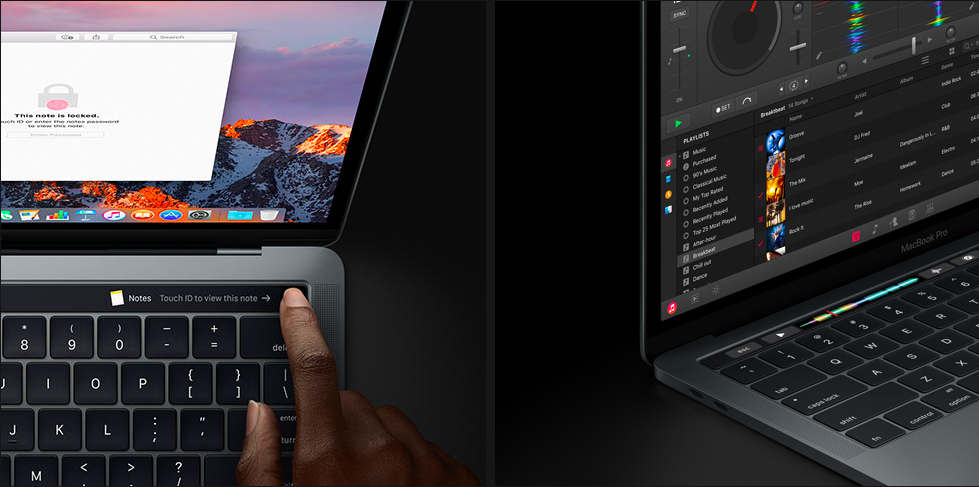 Данные включают списки запрещенных, вредоносные домены, подозрительные IP-адреса, хэши вредоносных программ и многое другое.
Данные включают списки запрещенных, вредоносные домены, подозрительные IP-адреса, хэши вредоносных программ и многое другое.
Оплачивается ежемесячноОплачивается ежегодно🎁 2 месяца БЕСПЛАТНО
Startup
$ 99 / месяц
<10 сотрудников
До 10 пользователей
Lifetime Access
Ежедневные обновления
Использование 1 Project
1 МЕСЯЦ. сотрудников
До 50 пользователей
Все типы угроз
Пожизненный доступ
Ежедневные обновления
Использование в 3 проектах
3 месяца поддержки
Enterprise
Запросить цену
> 50 сотрудников
Неограниченное количество пользователей
Все типы угроз
Пожизненный доступ
Ежедневные обновления
Использование в неограниченном проекте
12 месяцев поддержки
Возникла техническая проблема? Хотите отправить отзыв о фидах данных? Нужны подробности о наших планах? Дайте нам знать.
Полное имя
Должность
Рабочий адрес электронной почты
Название компании
ПродуктВыберите продуктПоток данных об угрозахMAC-адреса Поток данных о диапазонах IP-адресов VPNПоток данных скомпрометированных паролей
Сообщение
Получение MAC-адреса Smart TV
Получив адрес, нажмите на ссылку ниже, чтобы зарегистрироваться: InsigniaЧтобы найти свой Insignia Smart TV проводной MAC-адрес, вам необходимо перейти к настройкам сети.
Чтобы перейти к настройкам сети, следуйте этим инструкциям.
- Нажмите ENTER. Откроется меню настроек. (или нажмите Меню)
- Нажмите ▲ или ▼, чтобы выделить Сеть, затем нажмите ENTER.
- Нажмите ▲ или ▼, чтобы выделить ПРОВОДНАЯ , затем нажмите ENTER. (Обратите внимание, что проводной MAC-адрес и беспроводной MAC-адрес отличаются)
- MAC-адрес, необходимый для регистрации Insignia Smart TV, будет указан как Ethernet-адрес или Проводной MAC-адрес .

Чтобы найти ваш Samsung Smart TV проводной MAC-адрес, вам нужно перейти к настройкам сети.
Чтобы перейти к настройкам сети, следуйте этим инструкциям.
- Нажмите «Меню».
- Нажмите ▲ или ▼, чтобы выделить Сеть, затем нажмите ENTER.
- Нажмите ▲ или ▼, чтобы выделить Настройки сети, затем нажмите ENTER.
- Нажмите ▲ или ▼, чтобы выделить ПРОВОДНАЯ , затем нажмите ENTER. (Обратите внимание, что проводной MAC-адрес и беспроводной MAC-адрес отличаются)
- Нажмите ▲ или ▼, чтобы выделить Проверка сети , затем нажмите ENTER.
- MAC-адрес, необходимый для регистрации вашего Samsung Smart TV, будет указан как Ethernet-адрес или Проводной MAC-адрес в верхней части экрана.
Чтобы найти ваш Sharp Smart TV проводной MAC-адрес, вам нужно перейти к настройкам сети.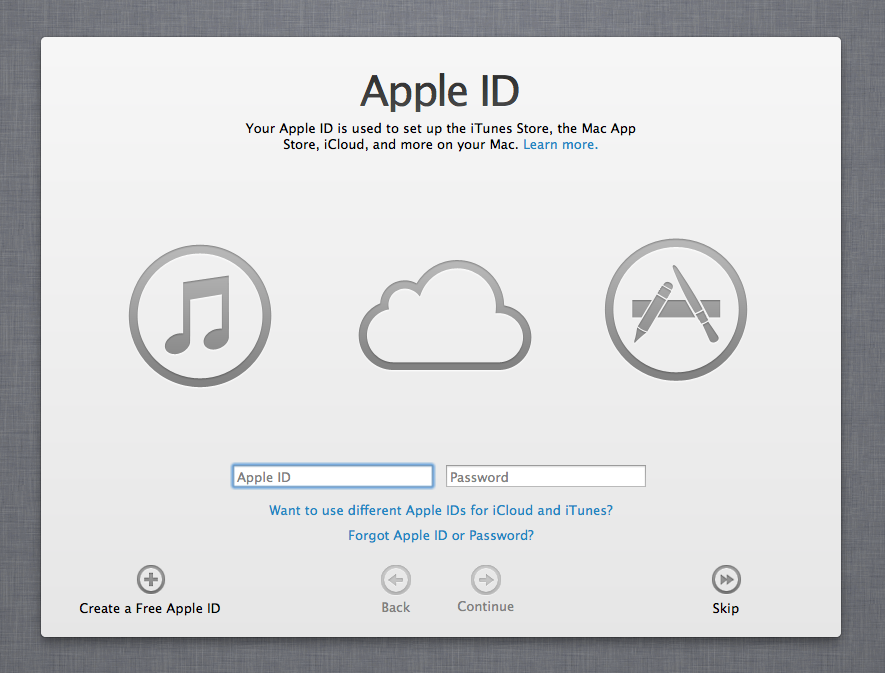
Чтобы перейти к настройкам сети, следуйте этим инструкциям.
- Нажмите Меню на пульте дистанционного управления.
- Нажмите ◀ или ▶, чтобы выделить Initial Setup , затем нажмите Введите .
- Нажмите ▲ или ▼, чтобы выбрать Настройка Интернета , затем нажмите Введите .
- Нажмите ▲ или ▼, чтобы выбрать Настройка сети , затем нажмите Введите .
- Нажмите ▲ или ▼, чтобы выбрать Тип подключения , затем нажмите Введите .
- Нажмите ◀ или ▶ , чтобы выделить ПРОВОДНАЯ , затем нажмите Введите .
- Нажмите ▲ или ▼, чтобы выбрать Настройка IP , затем нажмите Ввод.
- MAC-адрес должен быть внизу страницы.
Чтобы найти свой Sony Smart TV проводной MAC-адрес, вам нужно перейти к настройкам сети.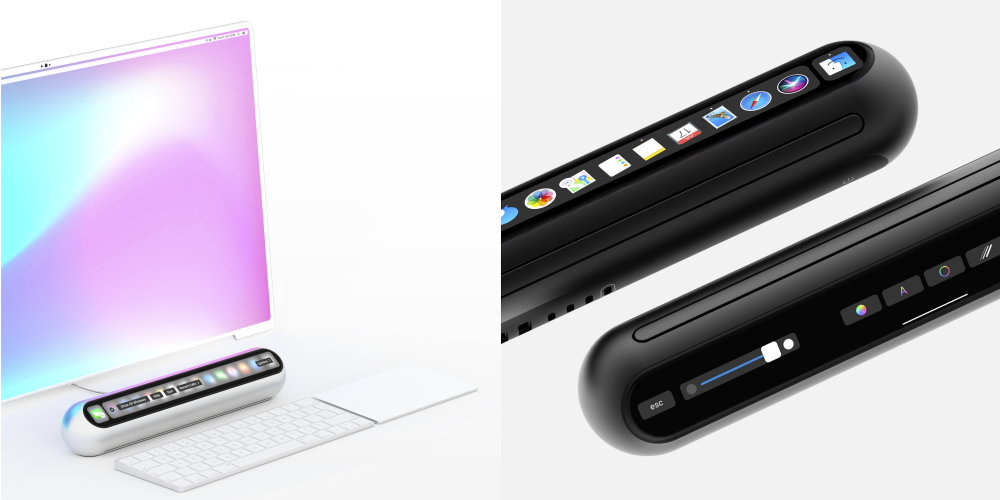
Чтобы перейти к настройкам сети, следуйте этим инструкциям.
Более новые телевизоры
- Нажмите кнопку Home .
- С помощью клавиш со стрелками прокрутите до Настройки , затем нажмите Введите .
- С помощью клавиш со стрелками перейдите к Настройки , затем нажмите Введите .
- С помощью клавиш со стрелками перейдите к Настройка , затем нажмите Введите .



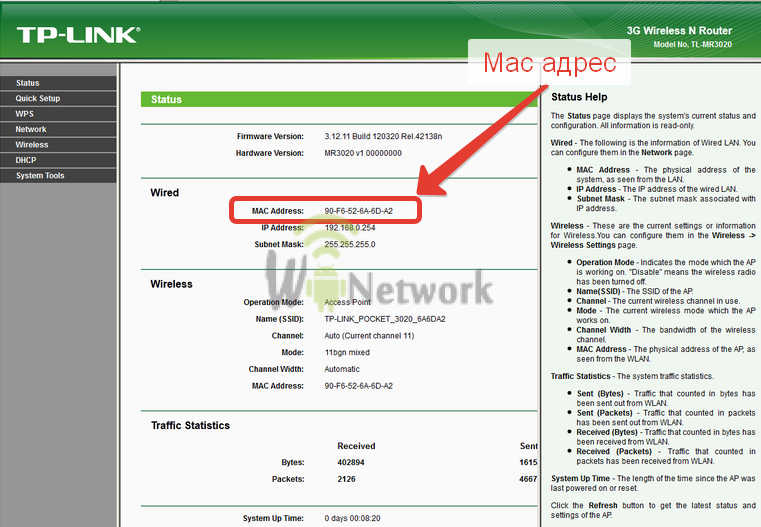
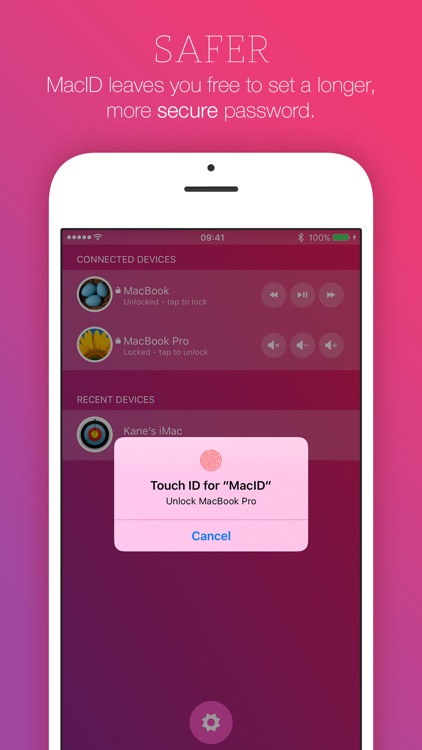
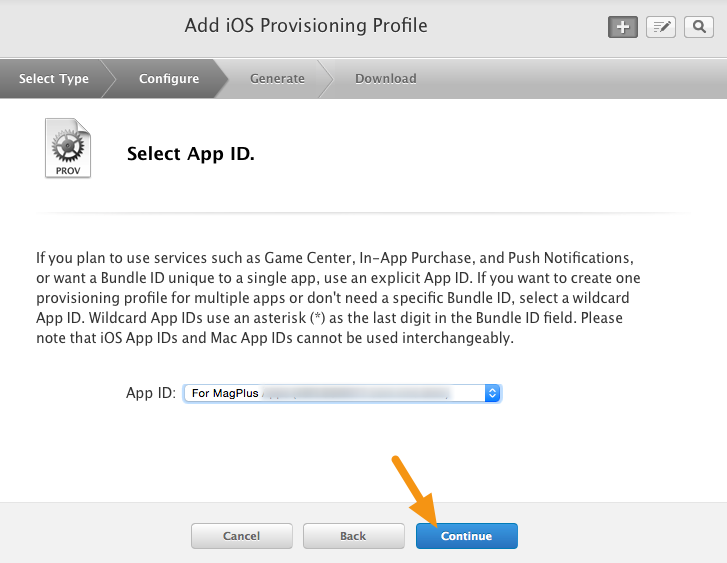



Ваш комментарий будет первым